건강검진 명단 추가 방법
직장에 다니는 분들은 1년 혹은 2년에 한 번씩 주기적으로 건강검진을 받으실 겁니다. 저는 사무직으로 구분이 돼 있어 2년에 한 번씩 검진을 받고 있는데요. 매 년 9~10월 사이 진행을 하는 편입니다.
오늘은 건강보험EDI 서비스에서 신규입사자나 퇴직자 등을 포함해 변동사항이 있는 경우 이를 수정하는 방법에 대해 포스팅 해 보도록 하겠습니다.
마침 회사에 신규입사자를 추가해야 하는 업무가 있어 겸사겸사 진행해 봤습니다.
건강보험 EDI 접속
KT나 다른 서비스의 EDI를 사용해서도 가능하지만, 오늘은 범용적으로 사용하는 건강보험 EDI로 진행해 봤습니다.
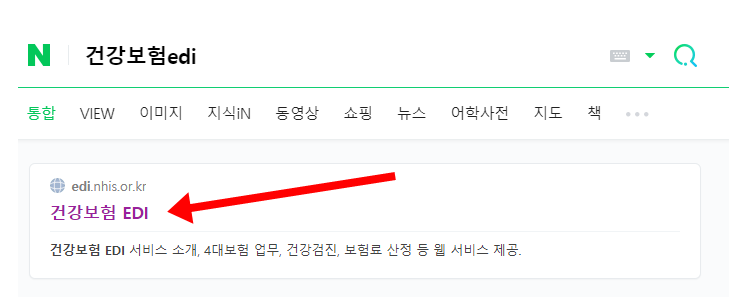
네이버에 검색하거나, 아래 링크를 통해 쉽게 들어갈 수 있습니다. (건강보험 EDI 바로가기)
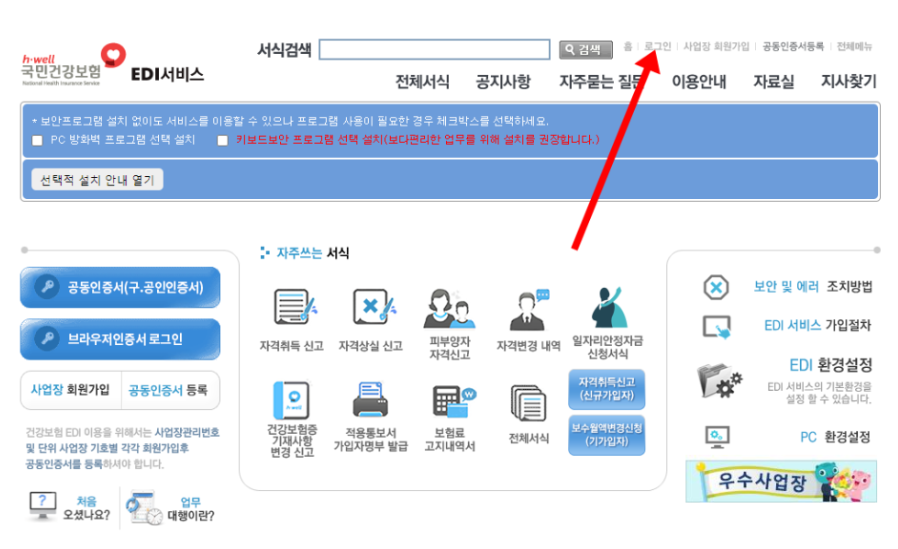
모든 사무업무는 로그인이 기본입니다. 공동인증서가 등록이 돼 있지 않다면, 등록과 가입 등의 절차를 먼저 거쳐야 합니다.
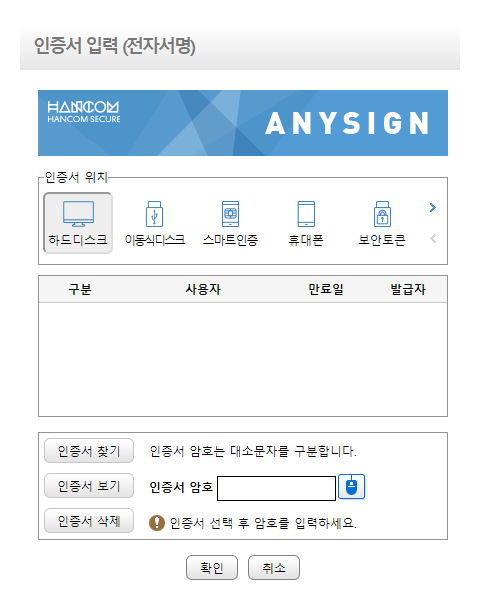
사용하고 있는 사업장용 인증서를 통해 로그인을 해 줍니다.
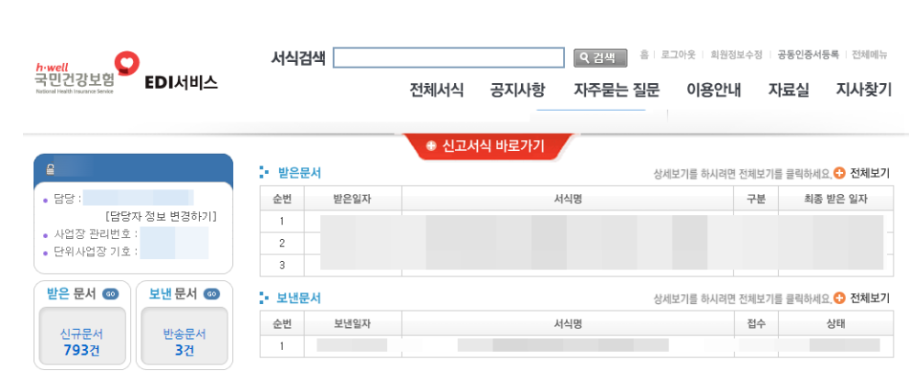
로그인 이후, 수신된 문서나 송신문서 등을 확인할 수 있습니다.
건강검진 명단 수정
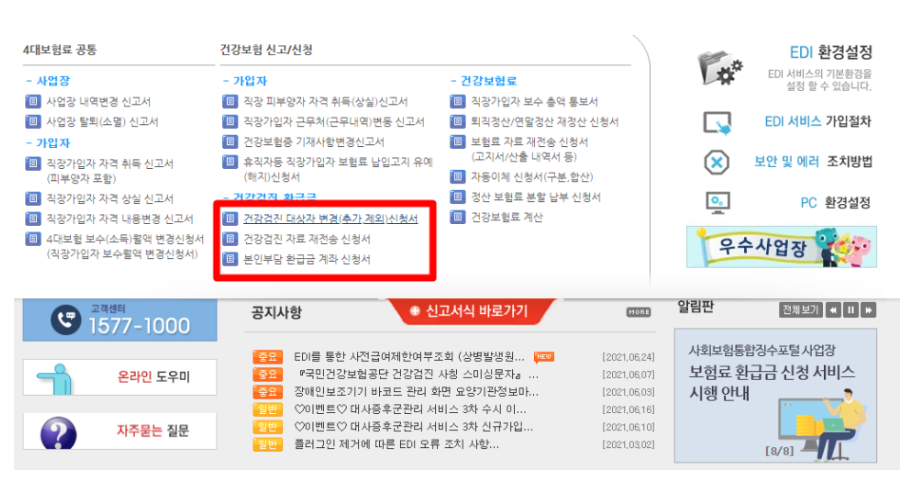
다른 업무도 가능하겠지만, 오늘은 건강검진 부분을 살펴볼 건데요. 빨간색 신고서식 바로가기를 누르면 메뉴가 펼쳐지면서 중간부분에 건강검진 대상자를 변경하는 신청서에 대한 링크가 나타납니다.
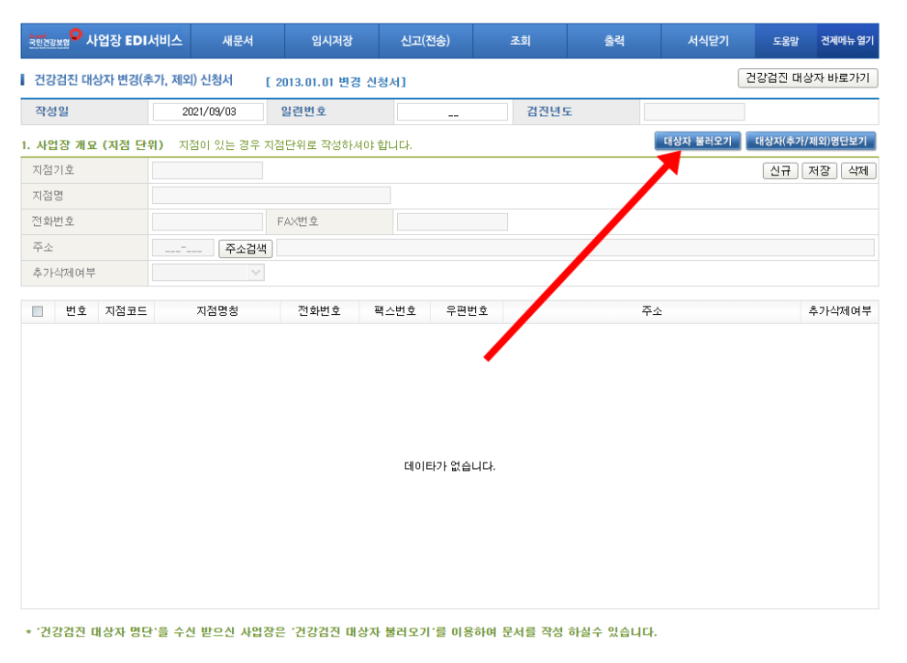
이후, 기존 대상자를 확인하기 위해 ‘대상자 불러오기’ 버튼을 눌러줍니다.
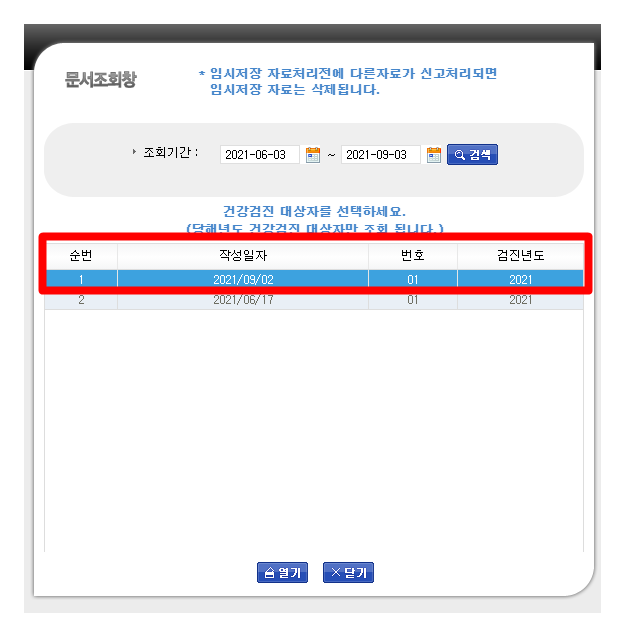
한 번 등록됐던 근로자는 변동내역이 없다면 계속 남아있기 때문에, 가장 최근 작성일의 문서를 열어줍니다.
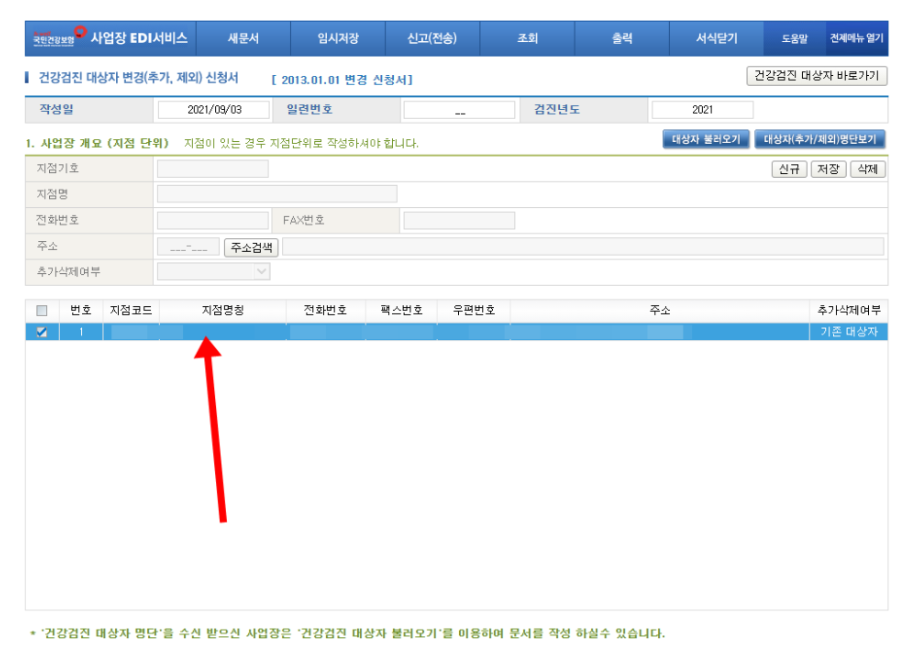
아래 테이블에 사업장의 명칭이 나타나는데요. 체크를 해 주도록 합니다.
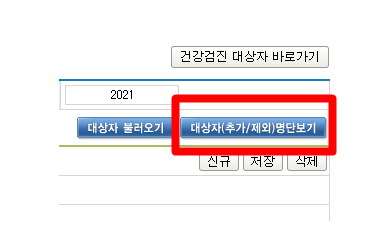
이후, 상단에 있는 대상자(추가/제외)명단보기를 눌러줍니다.
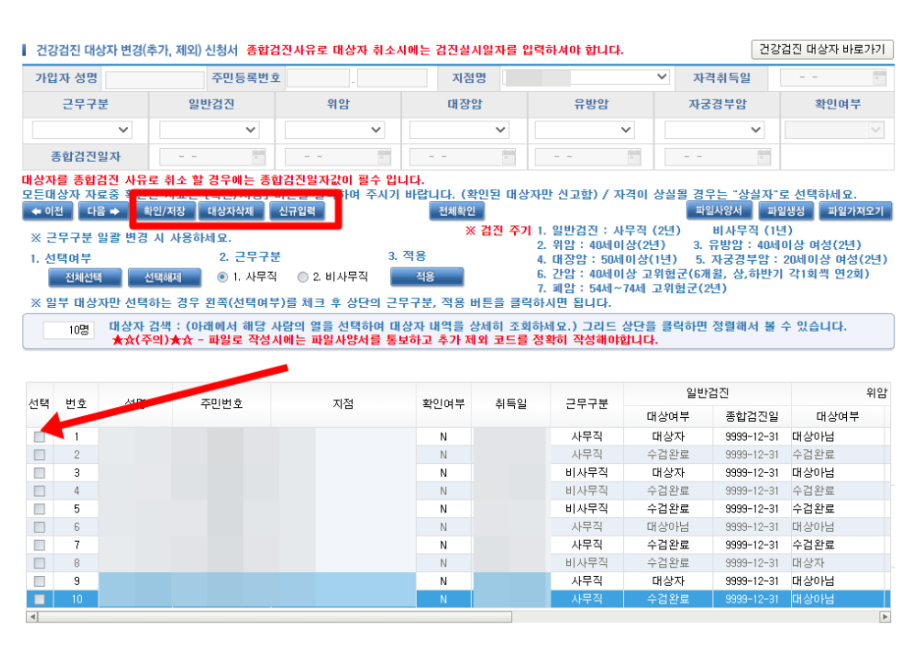
이후 나타나는 화면에는 기존에 등록된 직원의 명단이 먼저 나타나고, 신규입력을 통해 신규근로자를 추가할 수 있습니다. 성명과 주민등록번호를 기입후 자격취득일과 근무구분 등을 설정해 줍니다.
이후 확인/저장을 눌러주면 등록이 완료되고, 모든 직원의 확인이 끝난 이후 문서를 저장 및 송신해 주면 완료입니다.
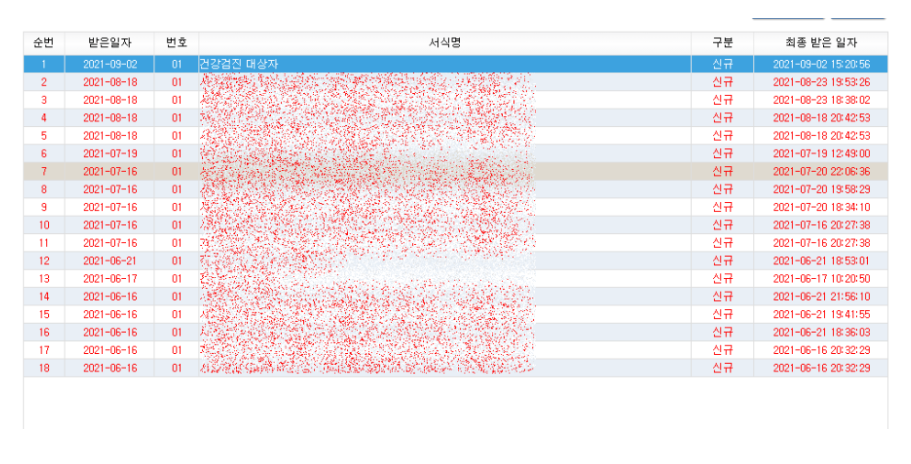
송신한 문서는 문서함에도 남아있게 되는데요. 언제라도 확인할 수 있습니다.
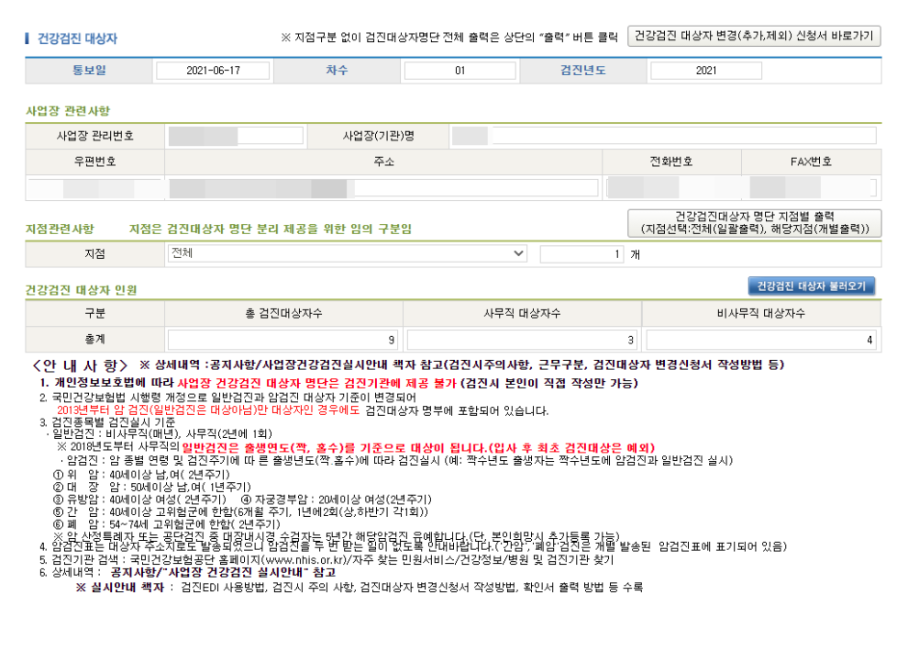
다시 해당명단으로 들어가 준 뒤, 지점별 출력을 통해 문서화 할 수 있습니다.
검강검진 대상자 출력
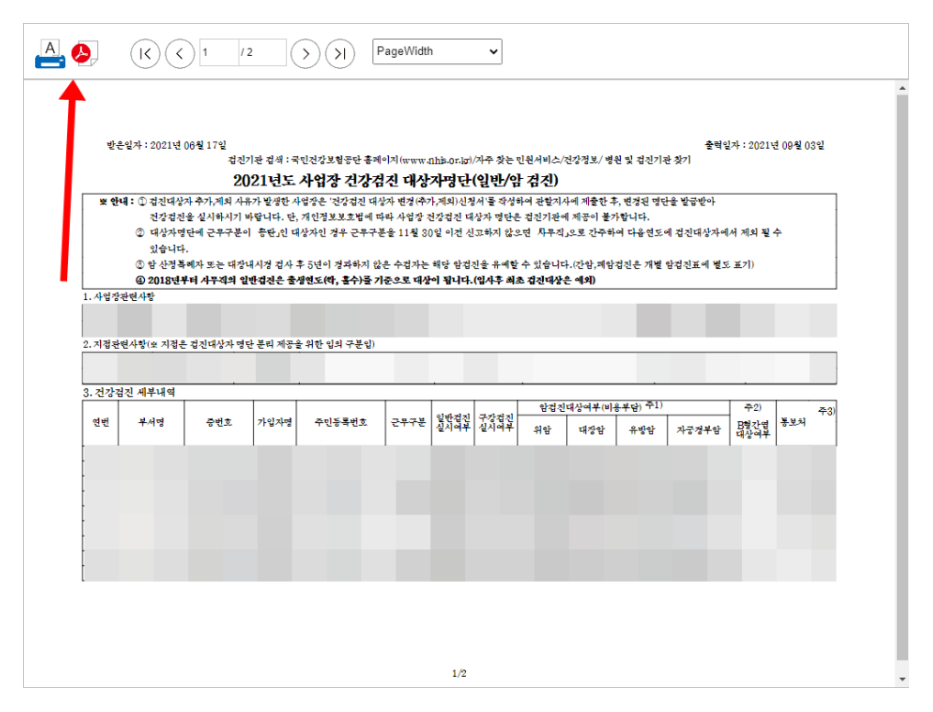
PDF등의 전자파일과 실제 출력물로의 인쇄도 가능하니, 입맛에 맞게 관리하면 될 것 같습니다.
마치며
오늘은 간단하게 건강검진 대상자 명단의 변동사항을 수정하는 업무를 진행해 봤는데요. 다가오는 건강검진에 당장 오늘 저녁부터라도 다이어트를 시작해야 될 것만 같은 느낌입니다.
포스팅의 내용에 대상자의 삭제, 상실 등의 내용은 기록하지 않았으나, EDI자체에 친절하게 설명이 돼 있으므로 크게 어려움 없이 진행할 수 있을 것 같습니다.


Comments are closed.